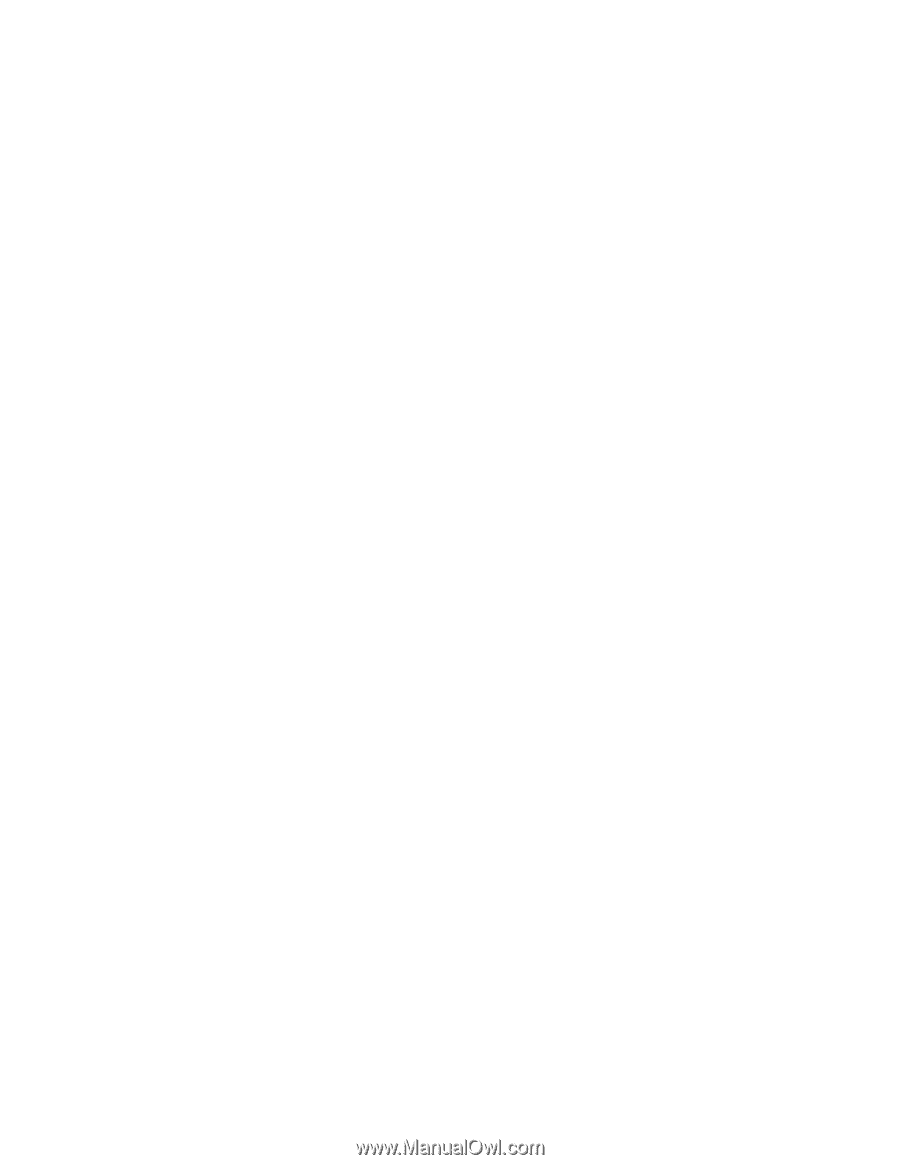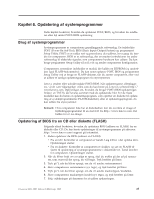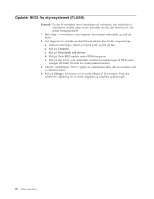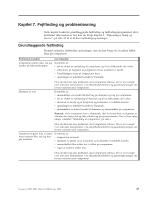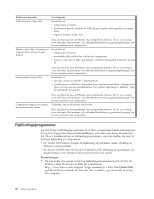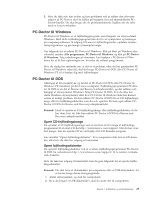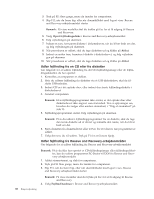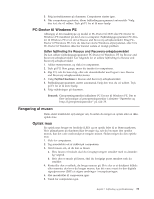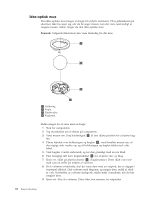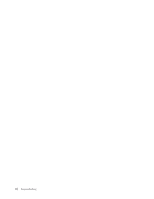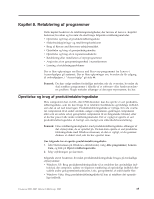Lenovo J205 (Danish) User guide - Page 38
Udfør, fejlfinding, eller, disketter, Rescue, Recovery-arbejdsområdet
 |
View all Lenovo J205 manuals
Add to My Manuals
Save this manual to your list of manuals |
Page 38 highlights
3. Tryk på F11 flere gange, mens du tænder for computeren. 4. Slip F11, når du hører bip, eller når skærmbilledet med logoet vises. Rescue and Recovery-arbejdsområdet starter. Bemærk: På visse modeller skal du trykke på Esc for at få adgang til Rescue and Recovery. 5. Vælg Opret fejlfindingsdiske i Rescue and Recovery-arbejdsområdet. 6. Følg vejledningen på skærmen. 7. Indsæt en tom, formateret diskette i diskettedrevet, når du bliver bedt om det, og følg vejledningen på skærmen. 8. Når proceduren er udført, skal du tage disketten ud og klikke på Afslut. 9. Indsæt en anden tom, formateret diskette i diskettedrevet, og følg vejlednin- gen på skærmen. 10. Når proceduren er udført, skal du tage disketten ud og klikke på Afslut. Udfør fejlfinding fra en CD eller fra disketter Gør følgende for at udføre fejlfinding fra det CD-fejlfindingsimage eller de fejlfindingsdisketter, du har oprettet: 1. Kontrollér, at computeren er slukket. 2. Hvis du udfører fejlfinding fra disketter via et USB-diskettedrev, skal du til- slutte USB-enheden. 3. Indsæt CD'en i det optiske drev, eller indsæt den første fejlfindingsdiskette i diskettedrevet. 4. Genstart computeren. Bemærk: Hvis fejlfindingsprogrammet ikke starter, er det optiske drev eller diskettedrevet ikke angivet som startenhed. Der er oplysninger om, hvordan du vælger eller ændrer startenhed, i "Valg af startenhed" på side 23. 5. Fejlfindingsprogrammet starter. Følg vejledningen på skærmen. Bemærk: Hvis du udfører fejlfindingsprogrammet fra en diskette, skal du tage den første diskette ud af drevet og indsætte den næste, når du bliver bedt om det. 6. Fjern disketten fra diskettedrevet eller CD'en fra CD-drevet, når programmet er udført. 7. Vælg den test, du vil udføre. Tryk på F1 for at få mere hjælp. Udfør fejlfinding fra Rescue and Recovery-arbejdsområdet Gør følgende for at udføre fejlfinding fra Rescue and Recovery-arbejdsområdet: Bemærk: Hvis du ikke har oprettet et CD-fejlfindingsimage eller fejlfindingsdisketter, kan du udføre programmet PC-Doctor til DOS fra Rescue and Recovery-arbejdsområdet. 1. Afslut styresystemet, og sluk for computeren. 2. Tryk på F11 flere gange, mens du tænder for computeren. 3. Slip F11, når du hører bip, eller når skærmbilledet med logoet vises. Rescue and Recovery-arbejdsområdet starter. 30 Brugervejledning Bemærk: På visse modeller skal du trykke på Esc for at få adgang til Rescue and Recovery. 4. Vælg Fejlfind hardware i Rescue and Recovery-arbejdsområdet.